Android에서 클립보드에 액세스하는 방법

복사하여 붙여넣는 기능은 모든 Android 스마트폰이나 태블릿에 있는 간단하고 기본적인 기능입니다. 전문가 팁을 통해 클립보드를 더욱 효과적으로 활용해보세요.
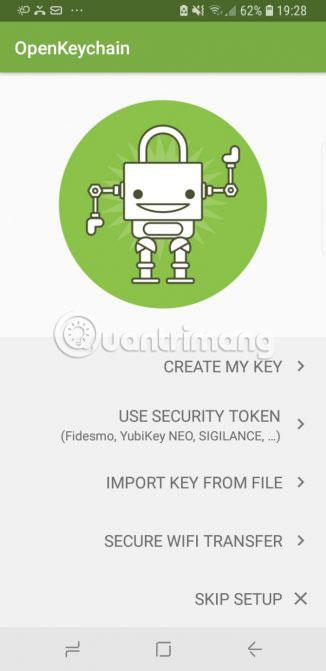
암호화는 특히 이동 중에 이메일을 주고받을 때 중요합니다. 귀하가 사용하고 있는 무료 공용 WiFi 연결이 완전히 안전한지는 알 수 없습니다. 다행히도 개인 이메일을 암호화 계층으로 "포장"하면 이러한 위험을 최소화할 수 있습니다.
오늘의 기사에서는 OpenKeychain을 사용하여 Android에서 이메일을 암호화하는 방법을 보여줍니다. 가장 좋은 점은 OpenKeychain이 완전 무료라는 것입니다. OpenKeychain을 사용하여 이메일을 암호화하는 것은 빠르고 쉽고 효과적입니다.
OpenKeychain을 사용하여 Android에서 이메일 암호화 및 복호화
암호화는 정보를 숨기거나 뒤섞는 프로세스입니다. 암호화는 암호라는 복잡한 알고리즘을 사용하여 일반 데이터를 왜곡되어 읽을 수 없는 데이터 문자열로 변환합니다. 사용자가 데이터를 암호화하면 특수 키를 사용하여 해독할 때까지 누구도 해당 데이터를 읽을 수 없습니다.
암호화는 현대 디지털 생활의 모든 곳에 있습니다. WhatsApp을 사용하시나요? 이 앱은 엔드투엔드 암호화로 사용자 메시지를 보호합니다. 인터넷뱅킹에 로그인하셨나요? 그렇다면 암호화를 사용하고 있다는 의미입니다. 친구집에 가면 WiFi 비밀번호를 물어보시나요 ? 이것이 바로 친구가 데이터를 암호화하고 안전하게 유지하는 방법입니다.
암호화를 사용하여 Android 기기에서 이메일을 안전하게 보낼 수도 있습니다.
OpenKeychain.org는 Android 기기에서 OpenPGP 암호화 표준을 구현하는 오픈 소스 애플리케이션입니다. OpenPGP는 PGP 암호화 표준의 오픈 소스 버전입니다. 사용자는 수천 개는 아니더라도 수백 개의 다양한 애플리케이션에서 이를 찾을 수 있습니다.
대부분의 최신 암호화는 비대칭 암호화를 사용합니다. 비대칭 암호화는 키 시스템을 사용하여 사용자 데이터를 보호합니다.
누구나 알 수 있는 공개 키가 있습니다. 이 공개 키를 가진 사람은 메시지를 암호화하여 귀하에게 보낼 수 있습니다. 개인키가 있기 때문에 오직 본인만이 열 수 있습니다. 개인 키는 공개 키와 암호화 방식으로 연결됩니다.
단, 개인키는 다른 사람에게 알려줄 수 없습니다. 그렇지 않으면 귀하를 사칭하거나 메시지를 읽는 등의 행위를 할 수 있습니다.
OpenKeychain을 사용하면 OpenPGP 암호화를 쉽게 사용할 수 있습니다. 프로세스는 아래와 같이 진행됩니다. 이 기사에서는 수신 이메일을 디코딩하는 방법도 보여줍니다. 이것이 장치에서 OpenKeychain을 설정하는 방법입니다.
먼저 Google Play 스토어로 이동하여 OpenKeychain을 다운로드하세요 .
다음으로 다음 단계에 따라 설정하세요.
1. OpenKeychain 애플리케이션을 실행합니다. 사용자는 초기 설정 화면으로 이동합니다. 여기에서 내 키 만들기를 선택하세요 .
2. 키와 연결하려는 이름을 추가합니다. 개인 이름을 사용할 필요가 없습니다. 다음으로, 키와 연결하려는 이메일 주소를 추가하세요.
3. 마지막 페이지에는 키 생성이 있습니다. 이름과 이메일 주소를 확인하고 키 서버에 게시 옵션을 선택 취소한 다음 키 만들기를 선택합니다.
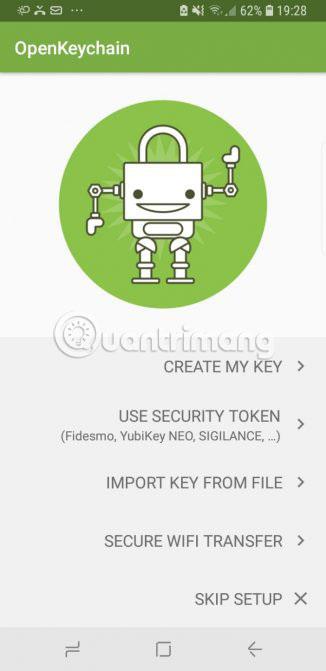
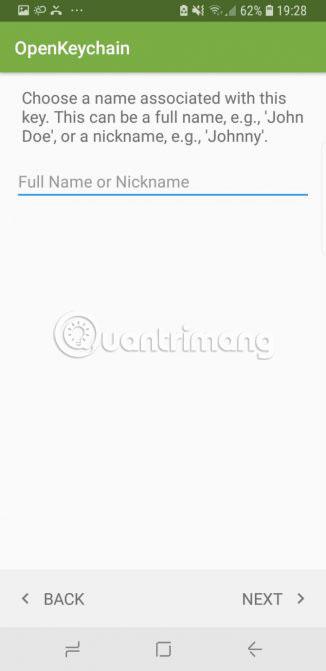
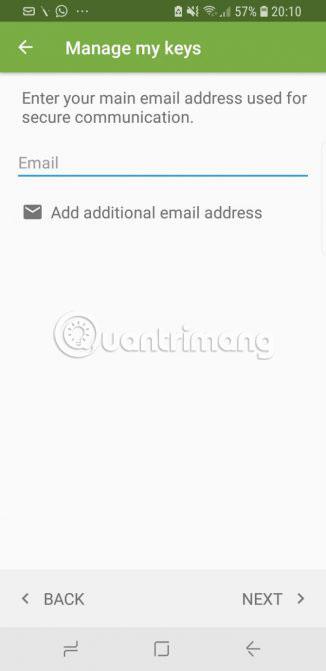
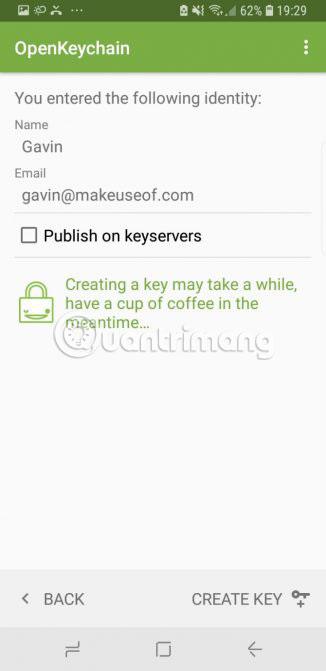
앱에는 키 생성에 시간이 걸릴 수 있다는 메시지가 표시됩니다. 그러나 일반적으로 OpenKeychain은 암호화 키를 매우 빠르게 생성합니다.
이제 사용자는 OpenKeychain 사용자 계정에서 키 관리 섹션을 볼 수 있습니다. 여기에서 사용자는 링크나 QR 코드를 사용하여 키를 공유하고, 파일이나 이메일을 암호화 및 전송하고, 키 서버에서 키를 내보내는 등의 작업을 수행할 수 있습니다.
다음 단계는 공개 키를 수신자와 공유하는 것입니다. 그렇지 않으면 이메일을 보낼 때 암호를 해독할 수 없습니다. OpenKeychain을 사용하여 키를 공유하는 방법에는 여러 가지가 있습니다. 가장 쉬운 두 가지 방법은 다음과 같습니다.
1. 먼저 메인 계정 페이지 오른쪽 상단의 설정 메뉴 아이콘(점 3개)을 선택한 후 고급을 선택하세요. 공유 탭 으로 전환하세요 . 여기에 공유 가능한 QR 코드가 표시됩니다. 수신자와 동일한 위치에 있는 경우 암호화 앱으로 QR 코드를 스캔하여 자동으로 키를 가져올 수 있습니다.
2. 코드를 스캔할 수 없거나 근처에 없는 경우 Android 공유 기능을 사용할 수 있습니다. 같은 페이지의 키 섹션 에서 공유 대상을 선택합니다 . 이제 Android 기기의 모든 옵션을 사용하여 키를 공유할 수 있습니다.

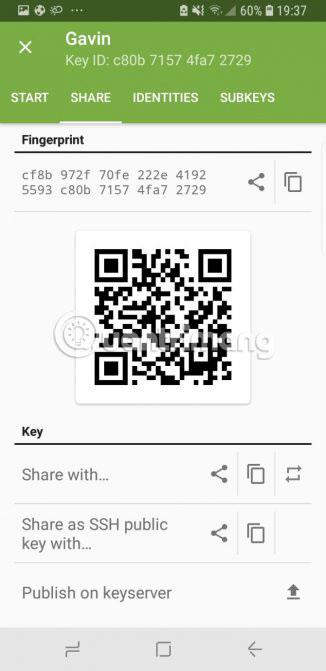
키를 가져오려면 수신자가 OpenKeychain 또는 대체 암호화 키 관리 애플리케이션을 가지고 있어야 합니다. 수신자는 호환 가능한 앱, 모바일 또는 데스크톱 장치로 키를 가져올 수 있습니다. 예를 들어 OpenKeychain 공개 키를 자신의 데스크톱 컴퓨터와 공유한 다음 해당 키를 Gpg4win의 Kleopatra 키 및 인증서 관리 프로그램으로 가져올 수 있습니다.
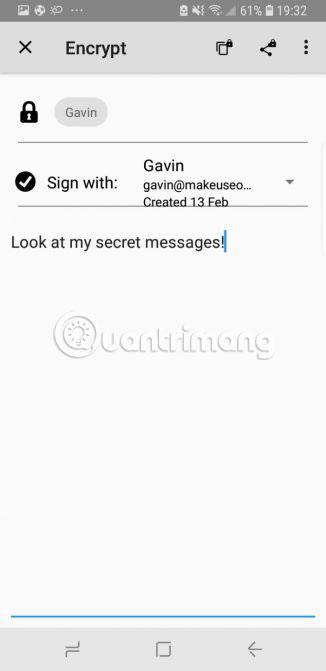
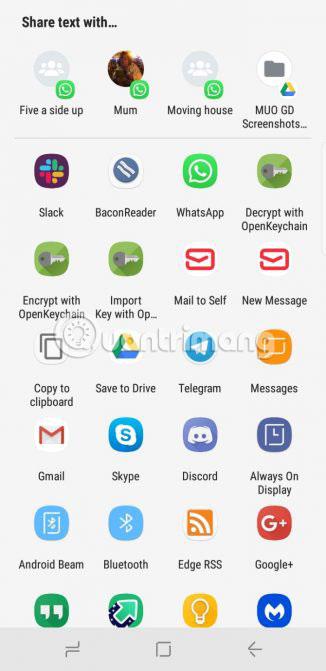
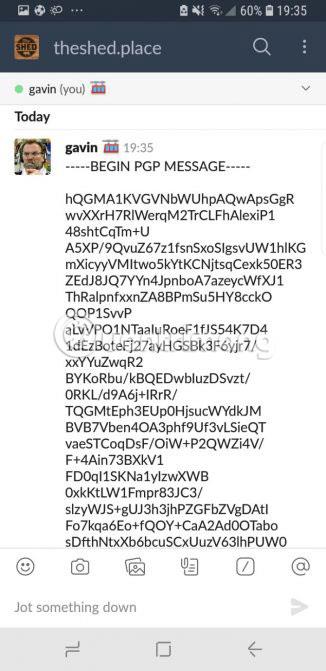
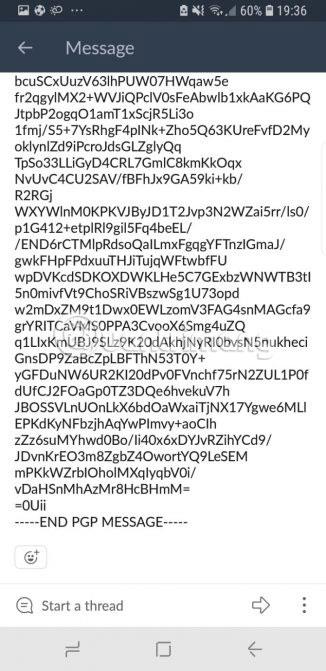
수신자가 공개 키를 입력하면 보안 이메일 전송을 시작할 수 있습니다.
OpenKeychain 키 식별 페이지에서 보낸 사람은 자신의 이름 아래에 두 개의 아이콘을 찾을 수 있습니다. 하나는 작은 자물쇠가 있는 폴더 아이콘입니다. 다른 하나는 작은 자물쇠가 있는 메시지 아이콘입니다. 보낸 사람은 첫 번째 기호를 사용하여 파일을 암호화하고 두 번째 기호를 사용하여 이메일을 암호화합니다.
이메일 화면을 열고 내용을 입력하세요. 준비가 되면 다음 두 아이콘 중 하나를 사용하십시오.
두 아이콘 모두 화면 오른쪽 상단에 있습니다.
독자들은 이미 암호화된 이메일을 보내는 방법을 알고 있습니다. 하지만 암호화된 이메일이 받은 편지함에 도착하면 어떻게 될까요?
OpenKeychain을 사용하면 이메일의 암호를 쉽게 해독할 수 있습니다. PGP 이메일 콘텐츠를 강조표시합니다. 전체 콘텐츠를 선택했는지 확인하세요. 메시지가 나타나면 공유 > OpenKeychain으로 해독을 선택합니다 . 이메일 콘텐츠를 즉시 OpenKeychain으로 가져옵니다. 보낸 사람이 공개 키를 사용하여 이메일을 암호화한 경우 이메일 내용이 표시됩니다!
당신이 성공하기를 바랍니다.
복사하여 붙여넣는 기능은 모든 Android 스마트폰이나 태블릿에 있는 간단하고 기본적인 기능입니다. 전문가 팁을 통해 클립보드를 더욱 효과적으로 활용해보세요.
Samsung Galaxy 기기에서 캘린더 앱을 제거하여 인터페이스를 간소화하고 Google 캘린더의 기능을 활용하는 방법.
Android의 비디오 압축기 및 변환기 애플리케이션은 비디오 크기를 압축하고 비디오 형식을 MP4, MKV, AVI 등 오늘날 널리 사용되는 형식으로 변환하는 데 도움이 됩니다.
최신 One UI 3.0(Android 11 기반)에서 제공하는 10가지 유용한 팁을 통해 삼성 기기의 유용성과 기능성을 극대화하세요.
Galaxy S20에서는 애플리케이션을 알파벳순으로 배열하여 더욱 빠르게 찾을 수 있습니다. 효과적인 앱 관리를 위해 이 단계를 따라해 보세요.
Screen Stopwatch 애플리케이션은 기기 사용 시간을 기준으로 Android 배경화면을 설정하고 잠금 해제 시 시간을 자동으로 계산합니다.
오늘 기사에서는 Google Play 스토어에서 역대 가장 인기 있는 Android 앱을 살펴보고 최신 정보와 기능을 제공합니다.
Android 휴대폰에서 Wi-Fi 핫스팟 속도를 높이는 방법은 해당 Android 휴대폰에서 Wi-Fi 핫스팟을 사용할 때 네트워크 액세스 속도를 높이는 데 도움이 됩니다.
One UI 3.1을 실행하는 삼성 휴대폰에서 화상 통화 효과를 쉽게 사용할 수 있는 방법과 다양한 설정을 알아보세요.
Galaxy S20 제품군은 사용자가 제스처 탐색을 활성화하고 탐색 모음에서 3개 버튼의 순서를 변경할 수 있도록 지원합니다.








